
発売されて即注文から1ヶ月くらい待って届きましたがサボって開けてなかった
ストリーマー御用達メーカー、Elgatoの新作フットペダル「Stream deck pedal」です。
なぜ買ったか
腱鞘炎対策に2018年に購入して4年使い続けてきたルートアールが出しているフットペダル「RI-FP3MG」がぶっ壊れました。
マウスクリックするときに腱鞘炎の痛みを感じたらフットペダルに切り替えてクリックします。
PageDownを足でできるようになると長文の記事を読むのに便利です。
ペダルに左クリックを割り当てると漫画なんかを読むときはページめくりに使えます。
以下のようなアクセルペダルやフライトペダルもキー割当できるのでゲームのついでに買おうか検討しましたが、ちょうどElgatoがフットペダル出すというので買ってみた次第。
金額の違い
ルートアール
フットペダルは4000円程度で買えます。
Stream deck pedal
13000円程度です。ルートアールのフットペダルが3つ買えてしまいます。
ただこいつは単純なキー割り当てができるだけのフットペダルではないのでそこに付加価値を感じるかどうかがこれを買う動機になると思います。
キー設定ソフトの違い
ルートアール
FootSwitchというアプリを使ってキー割り当てできるんですが古いアプリで中国語が混ざっていたりちょっと怪しい感じなのでインストールするの躊躇します。まあ4年使って何ともないので大丈夫な気がしますが。
マクロ操作はできないので単純なキー割当のみに使うソフトです。


Stream deck pedal
マクロのような動作も可能なのでフットペダルを1回押してできることの幅が非常に広いです。1回押す毎にプロファイルを変更したり、Stream deckでできることはStream deck pedalでも出来るのでマジでStream deckの足バージョンです。
フットペダル押すだけでアプリを起動したりSwitchbot APIを使って家の電気をつけたり消したりできます。
欠点はStream deckで出来ないことは出来ないということです。
マウスクリックのキー割当てができません。
対策は後述しますが他のソフトを使って補えます。
見た目の違い
ボタン数は同じですが、Stream deck pedalはコンパクトです。
サイズは244 x 175 x 49 mmです。

ルートアールのフットペダルはスイッチ同士の間隔が広めなので足の移動が発生しますが、Stream deck pedalは足首をスナップさせれば片足で全てのボタンを押すことができます。程よい重さでラバー加工なので横から押しても動きません。
ルートアールのフットペダルは軽くて横から足で押すと動きます。(押すときに困るほどではありません)
安定感はStream deck pedalのほうがよいです。
ただしクリック感はルートアールのほうが好きです。
ルートアールのはカチッ、カチッと押したことが伝わる音がしますが、Stream Deck Pedalはガシャ…ガシャ…という音で気に入らない。
そこでこちらの付属品、いろんな硬さのスプリングがついてくるのでスイッチの硬さを好みに変更します。

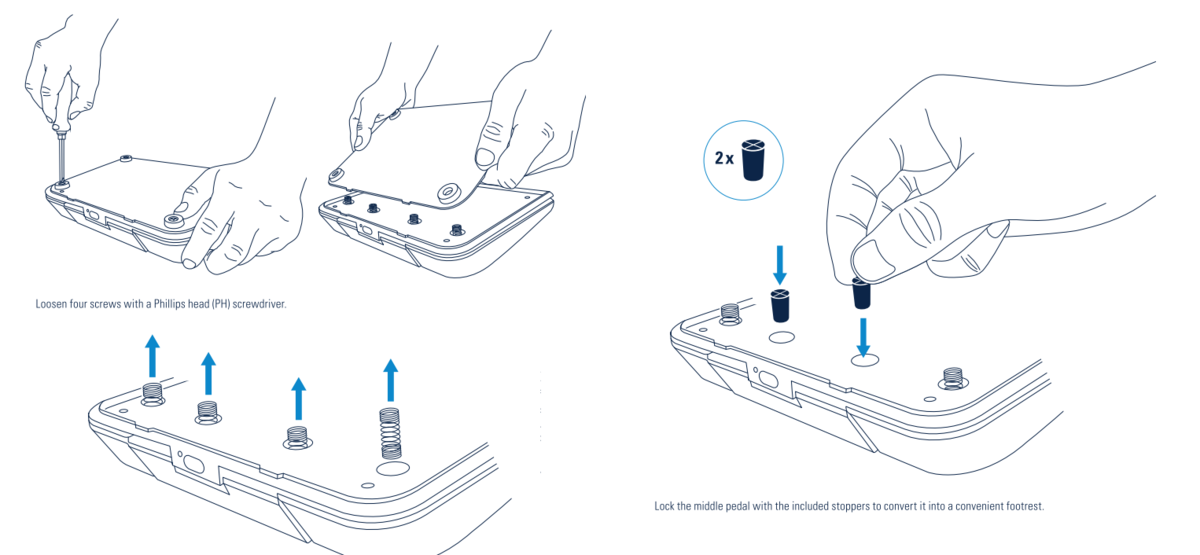
スプリングではなくストッパーも付属しているので、中央のスイッチを無効化してフットレストとして使うことも可能です。

2000番が一番硬いスプリングです。せっかくなので押しやすさを求めて700番のスプリングをサイドに入れてスイッチを柔らかくしてみます。

スプリングは裏蓋のネジを6本外すだけで交換可能です。
スプリングを交換したところガシャ…ガシャ…というクリック感からカコッ、カコッというクリック感に変わってルートアールのスイッチの押し心地に近づいたのでこれでしばらく使ってみようと思います。
フットペダル持ってない人はお試しあれ。
クリック動作ができない件の対策
Stream deckの今後のアップデートで改善される可能性がありますが、キー割当をするにはStream deckのアプリからシステム>ホットキーを選んで割り当てます。
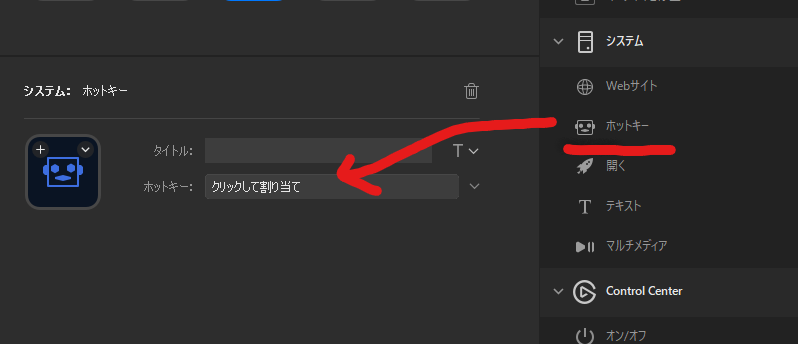
この中のキー割当にはマウスクリック動作がありません。
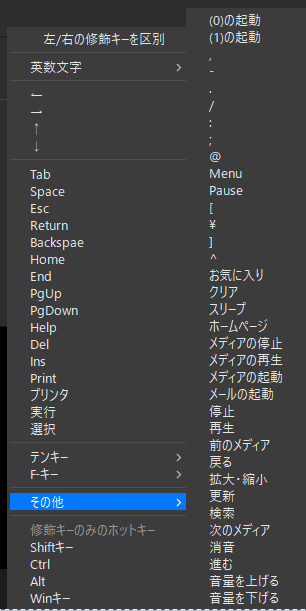
解決方法としてAutoHotKeyというソフトを使って右Altキーをクリックに変換した上でStream deckで右Altキーを押します。
1. AutoHotKeyを以下からインストールします。
2. AutoHotKeyをインストール後、テキストエディタか何かで以下をコピペして保存します。
RAlt::Click
俺は右Alt使ってるんじゃいという方は以下の変換表を参照してRAltではなく別のキーに変えてください。
3. 作ったテキストファイルの拡張子を.ahkに変えてください。
![]()
4. ahkファイルをダブルクリックするとAutoHotKeyが常駐トレイに現れるのでその間は右Altがクリックに変換されます。AutoHotKeyで作ったファイルはexeファイルに変換もできるので毎回起動させたい場合はexe化してスタートアップに登録してみてください。
5. この状態でStream deckで右Altを押す動作を登録します。「左/右の修飾キーを区別」にチェックを入れないと区別してくれないのでチェックします。
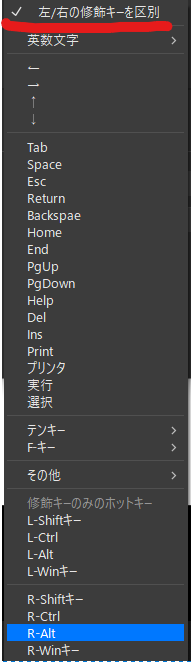
6. これでStream Deck Pedalでクリック動作ができるようになります。
以上
圧倒的成長。




